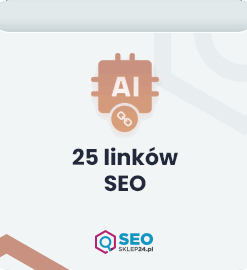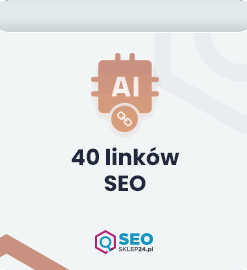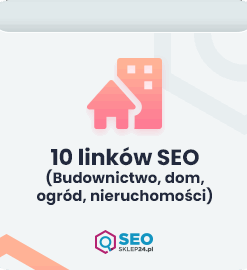Czy Twoja strona WordPress ładuje się zbyt wolno? Winowajcą mogą być obrazy, które nie zostały odpowiednio zoptymalizowane. Optymalizacja zdjęć WordPress to kluczowy element, który pozwala przyspieszyć ładowanie strony, poprawić doświadczenia użytkowników oraz podnieść pozycję witryny w wynikach wyszukiwania Google. Dzięki skutecznym technikom oraz wtyczkom WordPress, można zmniejszyć rozmiar plików graficznych i jednocześnie zachować ich wysoką jakość.
Dlaczego jest to takie ważne? 🤔 Badania pokazują, że strony, które ładują się powoli, tracą odwiedzających – użytkownicy po prostu odchodzą. Co więcej, Google traktuje szybkość ładowania strony jako jeden z kluczowych czynników rankingowych. Odpowiednia optymalizacja zdjęć WordPress pozwoli Ci uniknąć tego problemu i zapewni lepsze wyniki SEO.
W tym artykule krok po kroku pokażemy:
- Czym jest optymalizacja zdjęć.
- Jakie wtyczki WordPress warto wykorzystać do optymalizacji obrazów.
- Jak ręcznie zmniejszyć rozmiar plików i skonfigurować Lazy Load.
- Dlaczego format WebP to przyszłość obrazów na stronach WordPress.
Zrób sobie kawę 🙂 i zapoznaj się z tekstem, który pomoże Ci zoptymalizować zdjęcia na stronie WordPress i wynieść Twoją witrynę na wyższy poziom! 🚀
Co to jest optymalizacja zdjęć w WordPress? 🖼️
Optymalizacja zdjęć w WordPress to proces polegający na zmniejszeniu rozmiaru plików graficznych, aby poprawić szybkość ładowania strony i efektywność zasobów serwera. Chodzi o to, aby zdjęcia wyglądały dobrze, ale jednocześnie nie obciążały strony ani nie zajmowały zbyt dużo miejsca na serwerze.
Kluczowe aspekty optymalizacji zdjęć:
- Zmniejszenie rozmiaru plików – kompresowanie obrazów przy zachowaniu jakości.
- Odpowiedni format plików – wybór między JPEG, PNG, WebP oraz GIF w zależności od potrzeb.
- Skalowanie obrazów – dostosowanie wymiarów zdjęć do wyświetlanej przestrzeni.
- Lazy Load – opóźnione ładowanie obrazów poza ekranem w celu przyspieszenia czasu wyświetlania.
- Konwersja formatów – na przykład konwersja obrazów do formatu WebP, który jest lżejszy niż JPEG czy PNG.
Dowiedz się więcej o tym, jak optymalizować zdjęcia pod SEO, w naszym poradniku: Grafika a SEO – Jak optymalizować zdjęcia na stronie?
Jakie formaty plików stosować w WordPress?
| Format | Zastosowanie | Zalety | Wady |
|---|---|---|---|
| JPEG | Zdjęcia, grafiki ze szczegółami | Mały rozmiar, dobra jakość | Kompresja stratna |
| PNG | Grafiki z przezroczystością | Wysoka jakość, bezstratna | Duży rozmiar plików |
| WebP | Nowoczesne zdjęcia i grafiki | Mały rozmiar, dobra jakość, szybki format | Nie wszystkie przeglądarki obsługują |
| GIF | Animacje i proste grafiki | Obsługa animacji | Duże pliki, niska jakość |
Dlaczego format WebP jest kluczowy dla WordPress?
WebP to nowoczesny format plików opracowany przez Google, który oferuje dużo mniejsze rozmiary plików w porównaniu do JPEG i PNG. Dzięki temu:
- Strony ładują się szybciej.
- Zmniejsza się obciążenie serwera i hosting.
- Użytkownicy zyskują lepsze doświadczenia.
Przykład:
Zdjęcie o rozmiarze 500 KB w formacie JPEG może zostać skompresowane do 200 KB w WebP, przy zachowaniu tej samej jakości wizualnej.
Skalowanie i kompresja obrazów
Skalowanie obrazów polega na dostosowaniu ich wymiarów do faktycznych rozmiarów potrzebnych na stronie. Jeśli zdjęcie ma 4000×3000 pikseli, ale jest wyświetlane jako 800×600 pikseli, to nie ma sensu ładować go w oryginalnym rozmiarze.
Kompresja obrazów dzieli się na dwa typy:
- Bezstratna – minimalna redukcja rozmiaru, zachowanie pełnej jakości (idealne dla logotypów i grafik).
- Stratna – większa redukcja rozmiaru kosztem minimalnego spadku jakości (stosowana dla zdjęć na stronach).
Wtyczki do optymalizacji obrazów – podstawa sukcesu
Z pomocą przychodzą wtyczki WordPress, które automatyzują proces optymalizacji zdjęć. Do najpopularniejszych należą:
- Smush – automatyczna kompresja i Lazy Load.
- EWWW Image Optimizer – optymalizacja na serwerze i konwersja do WebP.
- ShortPixel – kompresja stratna i bezstratna, obsługa WebP.
Optymalizacja zdjęć WordPress to nie tylko kompresja, ale również wybór odpowiedniego formatu, skalowanie oraz automatyzacja za pomocą wtyczek. Dzięki tym krokom strona staje się szybsza, bardziej efektywna i przyjazna dla użytkowników oraz wyszukiwarek.
Dlaczego warto optymalizować obrazy w WordPress? 🚀
Optymalizacja zdjęć WordPress to nie tylko techniczny aspekt zarządzania stroną, ale także kluczowy element strategii SEO oraz poprawy doświadczeń użytkowników. Właściciele stron często nie zdają sobie sprawy z tego, jak duży wpływ mają obrazy na szybkość ładowania strony i wyniki w Google.
Korzyści płynące z optymalizacji obrazów
✅ Szybsze ładowanie strony
Optymalizacja rozmiaru plików graficznych pozwala znacząco przyspieszyć ładowanie stron. Wolno działające witryny prowadzą do frustracji użytkowników i wzrostu współczynnika odrzuceń.
✅ Lepsze wyniki w SEO
Google premiuje witryny o szybkim czasie ładowania. Optymalizacja zdjęć pomaga poprawić wyniki w wyszukiwarce oraz zwiększyć widoczność strony.
✅ Oszczędność zasobów serwera
Mniejsze pliki oznaczają mniejsze zużycie miejsca na serwerze oraz mniej obciążenia dla hostingu. To szczególnie ważne przy dużych witrynach z setkami grafik.
✅ Poprawa UX (User Experience)
Szybciej ładujące się strony zwiększają satysfakcję użytkowników. Wpływa to na dłuższy czas spędzony na stronie i większą liczbę konwersji.
Realny przykład wpływu optymalizacji obrazów na wydajność
| Przed optymalizacją | Po optymalizacji |
|---|---|
| Rozmiar strony: 5 MB | Rozmiar strony: 1,2 MB |
| Czas ładowania: 6,5 sekundy | Czas ładowania: 2,1 sekundy |
| Wskaźnik odrzuceń: 70% | Wskaźnik odrzuceń: 40% |
Jak widać, optymalizacja zdjęć przyczynia się do znaczącej poprawy wydajności strony, a to bezpośrednio przekłada się na zadowolenie użytkowników oraz wyniki SEO.
Jakie są konsekwencje braku optymalizacji obrazów?
- Wolne ładowanie strony – użytkownicy opuszczają stronę, zanim zdążą zobaczyć jej treść.
- Niższa pozycja w Google – Google traktuje wolne witryny jako mniej wartościowe.
- Wyższe koszty hostingu – duże pliki obciążają serwer, zwiększając koszty utrzymania strony.
- Negatywny wpływ na konwersje – powolna strona zniechęca użytkowników do zakupów czy wypełniania formularzy.
Optymalizacja zdjęć WordPress to podstawa każdej wydajnej witryny. Szybsze ładowanie, poprawa pozycji w wyszukiwarce oraz zadowolenie użytkowników to kluczowe argumenty, dla których warto wdrożyć odpowiednie techniki i narzędzia. Dzięki optymalizacji obrazów nie tylko zaoszczędzisz zasoby serwera, ale także zapewnisz swojej stronie konkurencyjną przewagę.
Popularne wtyczki do optymalizacji zdjęć w WordPress 🔧
Wykorzystanie odpowiednich wtyczek WordPress to najprostszy sposób na automatyczną optymalizację zdjęć. Wtyczki nie tylko kompresują pliki graficzne, ale również pozwalają na konwersję do formatu WebP oraz wprowadzenie funkcji Lazy Load. Poniżej przedstawiamy najpopularniejsze rozwiązania, które warto znać.
🔧 Smush – automatyczna kompresja obrazów
- Kompresja obrazów bez utraty jakości.
- Automatyczne skalowanie obrazów.
- Włączenie funkcji Lazy Load.
Zalety: Prosta konfiguracja, darmowa wersja dla małych stron.
Wady: Ograniczenia rozmiaru zdjęć w darmowej wersji.
🔧 EWWW Image Optimizer – kompleksowa optymalizacja
- Automatyczna kompresja obrazów na serwerze.
- Konwersja plików do formatu WebP.
- Optymalizacja obrazów rastrowych i wektorowych.
Zalety: Brak limitów rozmiaru zdjęć, zaawansowana kompresja.
Wady: Wymaga zasobów serwera przy dużych zbiorach zdjęć.
🔧 ShortPixel – kompresja stratna i bezstratna
- Stratna i bezstratna kompresja zdjęć.
- Konwersja do formatów WebP oraz AVIF.
- Optymalizacja w chmurze, oszczędzająca zasoby serwera.
Zalety: Duża elastyczność ustawień, wsparcie dla WebP.
Wady: Darmowa wersja ograniczona do 100 zdjęć miesięcznie.
🔧 Converter for Media – WebP dla WordPress
- Automatyczna konwersja JPEG i PNG do WebP.
- Integracja z biblioteką mediów WordPress.
- Poprawa szybkości ładowania strony.
Zalety: Prosta konfiguracja, skuteczna konwersja plików.
Wady: Brak dodatkowych funkcji optymalizacyjnych.
Sprawdź także, jakie błędy techniczne mogą wpłynąć na Twoją stronę: 8 najczęściej popełnianych błędów w optymalizacji SEO stron
Jak wybrać odpowiednią wtyczkę?
- Smush – jeśli potrzebujesz prostego i darmowego rozwiązania do kompresji obrazów.
- EWWW Image Optimizer – jeśli zależy Ci na zaawansowanej kompresji i oszczędności zasobów serwera.
- ShortPixel – dla maksymalnej kontroli nad optymalizacją zdjęć WordPress.
- Converter for Media – jeśli Twoim celem jest szybka konwersja plików do formatu WebP.
Wtyczki do optymalizacji zdjęć w WordPress to niezbędne narzędzia, które pozwalają na automatyczną kompresję, skalowanie i konwersję obrazów. Dzięki nim Twoja strona będzie szybsza, bardziej wydajna i lepiej oceniana przez Google.
Techniki ręcznej optymalizacji zdjęć w WordPress 🛠️
Chociaż wtyczki WordPress automatyzują większość procesów związanych z optymalizacją zdjęć, istnieją sytuacje, gdy ręczne podejście jest bardziej efektywne. Poniżej przedstawiam kluczowe techniki ręcznej optymalizacji obrazów, które warto zastosować, aby poprawić wydajność strony i czas ładowania.
Sprawdź także, jak optymalizować obrazy pod SEO: Jak optymalizować obrazy pod SEO?
1. Skalowanie obrazów przed przesyłaniem
Skalowanie zdjęć oznacza dostosowanie ich rozmiaru do faktycznych wymiarów wyświetlanych na stronie. Wiele osób przesyła zdjęcia o dużej rozdzielczości (np. 4000×3000 pikseli), które są wyświetlane w znacznie mniejszych wymiarach.
Jak to zrobić?
- Przed przesyłaniem obrazów użyj narzędzi takich jak Photoshop, GIMP lub darmowych edytorów online, jak TinyPNG czy ILoveIMG.
- Ustal maksymalny rozmiar dla zdjęć na swojej stronie. Przykład: dla nagłówków wystarczy 1200×800 pikseli, a dla miniatur 300×200 pikseli.
2. Kompresja obrazów ręcznie
Kompresowanie obrazów pozwala znacząco zmniejszyć rozmiar pliku, zachowując akceptowalną jakość.
Dostępne narzędzia:
- TinyPNG i Compressor.io – kompresują obrazy stratnie i bezstratnie.
- Squoosh – darmowe narzędzie od Google, które pozwala na ręczną kontrolę jakości i formatu zdjęcia.
Przykład:
- Zdjęcie o rozmiarze 1,5 MB można skompresować do 400 KB bez widocznej utraty jakości.
3. Wybór odpowiedniego formatu plików
Formaty obrazów mają ogromny wpływ na rozmiar pliku. Wybór odpowiedniego formatu jest kluczowy dla optymalizacji zdjęć WordPress.
| Format | Zastosowanie | Kiedy używać? |
|---|---|---|
| JPEG | Zdjęcia i grafiki pełne detali | Gdy ważna jest równowaga jakości i rozmiaru. |
| PNG | Grafiki z przezroczystością | Logotypy i grafiki, gdzie liczy się jakość. |
| WebP | Nowoczesne zdjęcia i grafiki | Do szybkich stron z nowoczesnymi przeglądarkami. |
Porada: Warto ręcznie konwertować zdjęcia do formatu WebP, który oferuje niższy rozmiar plików przy zachowaniu jakości. Narzędzia jak Squoosh czy CloudConvert świetnie się do tego nadają.
4. Dodanie atrybutów ALT i opisów obrazów
Każdy obraz na stronie powinien zawierać atrybut ALT oraz opis. Dzięki temu:
- Google lepiej rozumie treść obrazów, co poprawia SEO.
- Strona staje się bardziej dostępna dla osób korzystających z czytników ekranu.
Przykład kodu HTML:
<img src=”nazwa-pliku.jpg” alt=”Optymalizacja zdjęć WordPress” title=”Jak zoptymalizować zdjęcia w WordPress”>
5. Ręczna konfiguracja Lazy Load
Lazy Load to technika opóźniająca ładowanie obrazów na stronie, dopóki użytkownik nie przewinie ekranu do ich lokalizacji. Pozwala to znacząco przyspieszyć czas ładowania strony.
Jak ręcznie włączyć Lazy Load?
- Edytuj plik functions.php swojej strony WordPress.
- Dodaj poniższy kod:
function lazy_load_images($content) {
$content = preg_replace(’/<img(.*?)src=/i’, '<img$1loading=”lazy” src=’, $content);
return $content;
}
add_filter(’the_content’, 'lazy_load_images’); - Zapisz zmiany – teraz wszystkie obrazy na stronie będą ładowane leniwo (Lazy Load).
Optymalizacja nazw plików obrazów
Nadawanie plikom opisowych nazw pomaga w SEO. Zamiast „IMG1234.jpg”, użyj „optymalizacja-zdjec-wordpress.jpg”.
Porada:
Nazwa pliku powinna zawierać główne słowo kluczowe i być czytelna dla użytkowników.
Ręczna optymalizacja zdjęć WordPress to świetne rozwiązanie dla osób, które chcą mieć pełną kontrolę nad swoimi plikami. Dzięki odpowiednim technikom, takim jak skalowanie, kompresja czy Lazy Load, można znacząco zmniejszyć rozmiar obrazów, poprawić szybkość ładowania strony i zoptymalizować ją pod kątem SEO.
Automatyzacja ładowania obrazów – Lazy Load 🚀
Lazy Load to technika, która znacząco poprawia szybkość ładowania strony poprzez opóźnione ładowanie obrazów poza ekranem. Dzięki temu zdjęcia ładują się dopiero wtedy, gdy użytkownik przewinie stronę do ich lokalizacji. W praktyce oznacza to, że czas ładowania strony jest znacznie krótszy, co wpływa pozytywnie na doświadczenia użytkowników oraz wyniki SEO.
Jak działa Lazy Load?
Kiedy użytkownik otwiera stronę, tylko widoczne na ekranie obrazy są pobierane i wyświetlane. Obrazy umieszczone niżej, poza widokiem użytkownika, są odkładane do momentu przewinięcia strony.
Korzyści z Lazy Load:
- Przyspieszenie ładowania strony – tylko potrzebne obrazy są ładowane.
- Oszczędność zasobów serwera i danych użytkowników.
- Poprawa wydajności strony oraz wskaźników takich jak Core Web Vitals.
- Redukcja współczynnika odrzuceń poprzez szybsze wyświetlanie treści.
Jak włączyć Lazy Load w WordPress?
1. Ręczne wprowadzenie Lazy Load
Możesz ręcznie dodać funkcję Lazy Load do strony WordPress za pomocą kodu.
- Otwórz plik functions.php swojego motywu.
- Wklej poniższy kod:
function enable_lazy_load($content) {
$content = preg_replace(’/<img(.*?)src=/i’, '<img$1loading=”lazy” src=’, $content);
return $content;
}
add_filter(’the_content’, 'enable_lazy_load’); - Zapisz zmiany. Wszystkie obrazy we wpisach i stronach będą teraz korzystać z funkcji Lazy Load.
2. Włączenie Lazy Load za pomocą wtyczki
Jeśli nie chcesz edytować plików ręcznie, istnieje wiele wtyczek WordPress, które włączają Lazy Load automatycznie:
- Smush – poza kompresją obrazów oferuje także funkcję Lazy Load.
- WP Rocket – zaawansowana optymalizacja strony, w tym opóźnione ładowanie obrazów.
- A3 Lazy Load – dedykowana wtyczka do Lazy Load z prostą konfiguracją.
3. Jak to zrobić w Smush?
- Zainstaluj i aktywuj wtyczkę Smush.
- W ustawieniach wtyczki przejdź do sekcji Lazy Load.
- Włącz funkcję i zapisz zmiany.
Lazy Load a SEO
Google traktuje czas ładowania strony jako kluczowy czynnik wpływający na ranking. Lazy Load, poprawiając wydajność strony, pomaga w osiąganiu lepszych wyników SEO.
Dodatkowo, technika Lazy Load:
- Redukuje ilość danych pobieranych przez użytkownika.
- Poprawia mobilną wydajność strony, co jest szczególnie istotne w erze indeksu mobile-first.
Przykład efektywności Lazy Load
| Parametr | Przed Lazy Load | Po Lazy Load |
|---|---|---|
| Czas ładowania strony | 4,5 sekundy | 2,1 sekundy |
| Rozmiar danych pobranych | 4,2 MB | 1,5 MB |
| Wskaźnik odrzuceń | 60% | 35% |
Automatyzacja ładowania obrazów poprzez Lazy Load to szybki i skuteczny sposób na poprawę wydajności strony WordPress. Niezależnie od tego, czy zdecydujesz się na ręczne wdrożenie, czy wykorzystasz wtyczkę WordPress, technika ta przyniesie wymierne korzyści zarówno dla użytkowników, jak i pozycji Twojej witryny w Google.
Format WebP – przyszłość optymalizacji obrazów 🚀
Format WebP to nowoczesne rozwiązanie opracowane przez Google, które pozwala na skuteczną optymalizację zdjęć WordPress. Dzięki WebP można znacząco zmniejszyć rozmiar plików obrazów bez widocznej utraty jakości, co przyspiesza ładowanie strony i pozytywnie wpływa na wyniki SEO.
Co to jest WebP?
WebP to format obrazu, który łączy zalety JPEG i PNG:
- Mały rozmiar pliku (do 30-40% mniejszy niż JPEG).
- Obsługa przezroczystości (jak w PNG).
- Kompresja stratna oraz bezstratna w jednym formacie.
Przykład porównania rozmiarów:
| Format | Rozmiar pliku | Jakość wizualna |
|---|---|---|
| JPEG | 400 KB | Dobra |
| PNG | 800 KB | Wysoka |
| WebP | 250 KB | Bardzo dobra |
Dlaczego warto używać formatu WebP?
- Szybsze ładowanie strony
Dzięki mniejszemu rozmiarowi plików obrazy ładują się szybciej, co poprawia czas ładowania strony i doświadczenia użytkownika. - Lepsze wyniki SEO
Google promuje szybkie i wydajne strony. Przejście na WebP może znacząco poprawić wskaźniki Core Web Vitals oraz pozycję w wynikach wyszukiwania. - Oszczędność miejsca na serwerze
WebP zajmuje mniej miejsca, co zmniejsza obciążenie hostingu oraz zasobów serwera. - Wsparcie przez nowoczesne przeglądarki
WebP jest obsługiwany przez większość popularnych przeglądarek, takich jak Chrome, Edge, Firefox czy Opera.
Jak skonwertować obrazy do WebP?
1. Narzędzia online
- Squoosh – darmowe narzędzie od Google.
- CloudConvert – szybka konwersja JPEG i PNG do WebP.
2. Wtyczki WordPress do konwersji WebP
- ShortPixel Image Optimizer – automatyczna konwersja do WebP podczas przesyłania obrazów.
- Converter for Media – konwersja istniejących obrazów do formatu WebP.
- EWWW Image Optimizer – konwersja oraz kompresja plików WebP.
Jak wdrożyć WebP w WordPress?
- Za pomocą wtyczki Converter for Media
- Zainstaluj i aktywuj wtyczkę Converter for Media.
- Przejdź do ustawień i zaznacz opcję konwersji JPEG/PNG do WebP.
- Uruchom proces konwersji dla wszystkich istniejących obrazów w bibliotece mediów.
- Ustawienia htaccess dla obsługi WebP
Jeśli chcesz ręcznie wdrożyć WebP i zapewnić jego obsługę przez serwer, dodaj poniższy kod do pliku .htaccess:
<IfModule mod_rewrite.c>
RewriteEngine On
RewriteCond %{HTTP_ACCEPT} image/webp
RewriteCond %{REQUEST_FILENAME}.webp -f
RewriteRule ^(.*)\.(jpe?g|png)$ $1.webp [T=image/webp]
</IfModule>
AddType image/webp .webp
Czy format WebP jest dla każdego?
- Tak! Jeśli zależy Ci na szybszym ładowaniu strony, lepszej wydajności i wyższej pozycji w Google, WebP to must-have.
- Niektóre starsze przeglądarki (np. Internet Explorer) mogą nie obsługiwać WebP, dlatego warto zachować oryginalne formaty jako kopie zapasowe.
Przejście na format WebP to jeden z najskuteczniejszych sposobów na optymalizację zdjęć WordPress. Dzięki mniejszemu rozmiarowi plików, szybkość ładowania strony znacząco się poprawia, co pozytywnie wpływa na SEO i doświadczenia użytkowników.
Optymalizacja zdjęć a wybór odpowiedniego hostingu 🌐
Optymalizacja zdjęć WordPress nie kończy się na kompresji plików czy konwersji do formatu WebP. Wydajność strony w dużej mierze zależy także od jakości i parametrów hostingu. Nieodpowiedni serwer może niwelować wszystkie Twoje starania związane z optymalizacją obrazów.
Jak hosting wpływa na wydajność zdjęć?
- Prędkość ładowania strony
Wolne serwery hostingowe sprawiają, że nawet dobrze zoptymalizowane obrazy ładują się długo. Wybór szybkiego hostingu znacząco skraca czas ładowania. - Zasoby serwera
Strony z dużą ilością grafik i zdjęć wymagają większej ilości pamięci RAM i procesora (CPU). Tani hosting z ograniczonymi zasobami może prowadzić do opóźnień. - Przechowywanie plików
Obrazy zajmują dużo miejsca. Warto zwrócić uwagę na hosting oferujący większą przestrzeń dyskową, najlepiej na szybkim dysku SSD. - Obsługa technologii
Nowoczesne technologie, takie jak Content Delivery Network (CDN), znacząco przyspieszają ładowanie zdjęć. Dobry hosting oferuje integrację z CDN i najnowszymi wersjami PHP.
Cechy hostingu wspierającego optymalizację obrazów
| Parametr | Dlaczego jest ważny? |
|---|---|
| Dysk SSD | Szybszy odczyt i zapis plików, skraca czas ładowania. |
| Wsparcie dla CDN | Przyspiesza dostarczanie obrazów użytkownikom z różnych lokalizacji. |
| Najnowszy PHP | Optymalizacja wydajności serwera, szybsze przetwarzanie danych. |
| Przestrzeń dyskowa | Duże grafiki wymagają wystarczającej ilości miejsca. |
| Liczba procesów (CPU) | Wpływa na obsługę wielu zapytań jednocześnie. |
Content Delivery Network (CDN) – klucz do szybszych zdjęć
CDN to sieć serwerów rozmieszczonych na całym świecie, które przechowują kopie plików Twojej strony, w tym zdjęć. Gdy użytkownik odwiedza Twoją witrynę, obrazy są ładowane z serwera znajdującego się najbliżej jego lokalizacji.
Korzyści z CDN:
- Szybsze ładowanie obrazów i treści.
- Odciążenie serwera głównego.
- Poprawa doświadczeń użytkowników na całym świecie.
Jak wybrać odpowiedni hosting?
- Wybierz hosting SSD, który zapewnia szybki dostęp do plików.
- Upewnij się, że hosting obsługuje integrację z CDN.
- Wybierz pakiet z odpowiednią ilością przestrzeni dyskowej i zasobów serwera.
- Sprawdź, czy firma hostingowa oferuje najnowszą wersję PHP oraz optymalizację serwera dla WordPress.
Dobry hosting to fundament wydajnej strony. Bez niego, nawet najlepsza optymalizacja zdjęć WordPress nie przyniesie oczekiwanych rezultatów. Inwestując w hosting o odpowiednich parametrach oraz integrację z CDN, zyskujesz nie tylko szybsze ładowanie, ale także lepszą pozycję w Google i zadowolenie użytkowników.
Częste błędy podczas optymalizacji obrazów w WordPress ⚠️
Pomimo dostępności narzędzi i wtyczek do optymalizacji zdjęć WordPress, wielu właścicieli stron popełnia podstawowe błędy, które negatywnie wpływają na szybkość ładowania i wydajność witryny. Oto najczęściej spotykane problemy oraz wskazówki, jak ich uniknąć.
1. Przesyłanie obrazów w zbyt dużej rozdzielczości
Wielu użytkowników przesyła zdjęcia w oryginalnych rozdzielczościach, takich jak 4000×3000 pikseli, które są o wiele większe, niż potrzebuje strona. To znacząco obciąża serwer i wydłuża czas ładowania strony.
Jak tego uniknąć?
- Skaluj obrazy przed ich przesłaniem za pomocą narzędzi online, takich jak TinyPNG czy Squoosh.
- Dostosuj maksymalny rozmiar obrazów w ustawieniach WordPress.
2. Brak kompresji obrazów
Obrazy bez kompresji zajmują dużo miejsca i obciążają hosting. Brak kompresji jest jednym z najczęstszych błędów optymalizacyjnych.
Rozwiązanie:
- Korzystaj z wtyczek takich jak Smush, EWWW Image Optimizer czy ShortPixel, które oferują automatyczną kompresję.
- Dostosuj poziom kompresji do potrzeb (stratna dla zdjęć, bezstratna dla logotypów).
3. Niepoprawny wybór formatu plików
Wybieranie złego formatu plików, np. PNG zamiast JPEG dla zdjęć, może niepotrzebnie zwiększać ich rozmiar. Format WebP jest często pomijany, mimo że oferuje najlepszy stosunek jakości do rozmiaru.
Jak to poprawić?
- Używaj formatu JPEG dla zdjęć oraz PNG dla grafik z przezroczystością.
- Konwertuj obrazy do formatu WebP za pomocą narzędzi lub wtyczek, takich jak Converter for Media.
4. Brak Lazy Load
Ładowanie wszystkich obrazów jednocześnie znacząco wydłuża czas wczytywania strony, szczególnie na stronach z dużą ilością grafik.
Jak to naprawić?
- Włącz Lazy Load, aby opóźnić ładowanie obrazów poza widocznym obszarem ekranu.
- Możesz użyć wtyczek, takich jak Smush lub A3 Lazy Load.
5. Ignorowanie nazw plików obrazów
Przesyłanie plików o nazwach takich jak „IMG1234.jpg” nie pomaga w SEO i utrudnia organizację zasobów.
Rozwiązanie:
- Nadawaj plikom opisowe nazwy zawierające słowa kluczowe. Przykład:
optymalizacja-zdjec-wordpress.jpg. - Unikaj spacji i polskich znaków w nazwach plików.
6. Brak atrybutów ALT
Atrybuty ALT nie tylko poprawiają SEO, ale także ułatwiają dostęp do treści osobom korzystającym z czytników ekranu.
Jak to poprawić?
- Dodaj krótki, opisowy tekst ALT dla każdego obrazu w bibliotece mediów WordPress.
- Użyj głównego słowa kluczowego tam, gdzie to naturalne.
7. Nieoptymalne przechowywanie obrazów
Brak organizacji w bibliotece mediów prowadzi do duplikatów i niepotrzebnych plików na serwerze.
Rozwiązanie:
- Regularnie czyszcz bibliotekę mediów z nieużywanych plików.
- Zainstaluj wtyczkę, taką jak Media Cleaner, do wykrywania i usuwania niepotrzebnych plików.
Optymalizacja zdjęć WordPress wymaga uwagi na wielu poziomach: od właściwego skalowania, poprzez wybór formatu plików, aż po włączenie funkcji Lazy Load i dodawanie atrybutów ALT. Eliminacja powyższych błędów pozwoli znacząco poprawić szybkość ładowania strony, wydajność serwera i pozycję w wynikach wyszukiwania.
Unikaj błędów w optymalizacji i dowiedz się, jak poprawić wskaźnik odrzuceń: Jak poprawić wskaźnik odrzuceń?
Podsumowanie i rekomendacje 🎯
Optymalizacja zdjęć WordPress to niezbędny krok dla każdego, kto chce mieć szybką, wydajną i przyjazną dla użytkowników stronę. Skuteczne zmniejszanie rozmiarów plików, wdrożenie nowoczesnych formatów, jak WebP, oraz automatyzacja procesów pozwalają poprawić zarówno czas ładowania strony, jak i jej wyniki SEO.
Najważniejsze kroki optymalizacji zdjęć WordPress
- Skaluj zdjęcia przed przesłaniem na stronę – nie używaj niepotrzebnie dużych rozdzielczości.
- Kompresuj obrazy za pomocą narzędzi ręcznych (TinyPNG, Squoosh) lub wtyczek (Smush, ShortPixel, EWWW Image Optimizer).
- Wybierz odpowiedni format plików – korzystaj z WebP dla najlepszej wydajności.
- Włącz Lazy Load – opóźnij ładowanie obrazów poza ekranem, aby przyspieszyć stronę.
- Uzupełniaj atrybuty ALT – pomagają w SEO i dostępności strony.
- Zadbaj o dobry hosting – szybki serwer i integracja z CDN to fundament wydajnej witryny.
Dzięki odpowiedniej optymalizacji zdjęć, konwersji do formatu WebP i wykorzystaniu funkcji Lazy Load, Twoja strona stanie się szybsza, wydajniejsza i bardziej konkurencyjna w wynikach wyszukiwania. To mały krok z Twojej strony, a wielki dla sukcesu Twojego biznesu online! 🚀